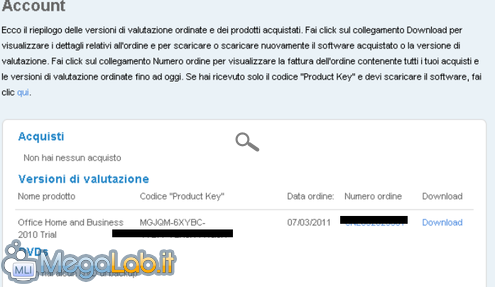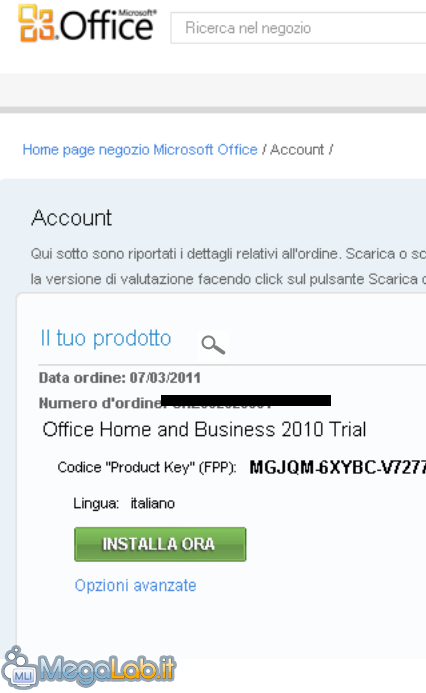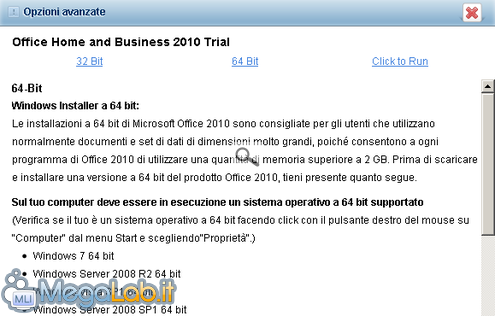Canali
Ultime news

Ultimi articoli
 Le ultime dal Forum |

Microsoft Office, installazione tramite Click-to-Run e problemi con gli add-in22/03/2011 - A cura di

Correlati
 Tag
Il pezzo che stai leggendo è stato pubblicato oltre un anno fa.
 La trattazione seguente è piuttosto datata. Sebbene questo non implichi automaticamente che quanto descritto abbia perso di validità, non è da escludere che la situazione si sia evoluta nel frattempo. Raccomandiamo quantomeno di proseguire la lettura contestualizzando il tutto nel periodo in cui è stato proposto. La trattazione seguente è piuttosto datata. Sebbene questo non implichi automaticamente che quanto descritto abbia perso di validità, non è da escludere che la situazione si sia evoluta nel frattempo. Raccomandiamo quantomeno di proseguire la lettura contestualizzando il tutto nel periodo in cui è stato proposto.
Può capitare di dover utilizzare programmi che vanno ad interfacciarsi con il pacchetto Microsoft Office come ad esempio GestrEmail per il salvataggio delle email di Outlook o GestNewsletter per la gestione di newsletter con il client di posta Microsoft. Se però l'installazione di Office è avvenuta con il sistema click-to-run, i tool esterni, nella maggior parte dei casi, non funzionano più. Di seguito presento una soluzione utile a risolvere tale problema. Per prima cosa è necessario disinstallare Office... ma già qui nascono i primi problemi: non si riesce infatti a rimuoverlo completamente a causa della suddetta tecnologia click-to-run. Microsoft, fortunatamente, è corsa ai ripari: a questa pagina è possibile trovare una descrizione dettagliata della procedura di disinstallazione tramite appositi "Fix it" Una volta pulito il vostro sistema tramite il suddetto Fix it, potrete recarvi alla pagina di acquisto di Office 2010, oppure scaricare da qui la versione di prova (inserendo poi il vostro codice licenza tale versione verrà attivata). Dopo aver eseguito il login all'area riservata usando il vostro Windows Live ID ed aver superato i vari passaggi, si presenta la pagina che permette di eseguire il download. Cliccando il link si viene rediretti ad un ulteriore pagina web. A questo punto, dovete cliccare su Opzioni avanzate e, nella finestra visualizzata, scegliere il tipo di installazione che volete eseguire, 32bit o 64bit evitando ovviamente Click-to-Run. Al termine del download sarà finalmente possibile installare Office in modo tradizionale. Segnala ad un amico |
- Unisciti a noi
- | Condizioni d'uso
- | Informativa privacy
- | La Redazione
- | Info
- | Pressroom
- | Contattaci
© Copyright 2024 BlazeMedia srl - P. IVA 14742231005
- Gen. pagina: 0.8 sec.
- | Utenti conn.: 362
- | Revisione 2.0.1
- | Numero query: 45
- | Tempo totale query: 0.08